サイト制作を共同して行う場合などに必要なFTPソフトを使う際にドメイン毎で発行できるXサーバーのFTPアカウントの作成方法の流れを解説します。
XサーバーFTPアカウントを作成する
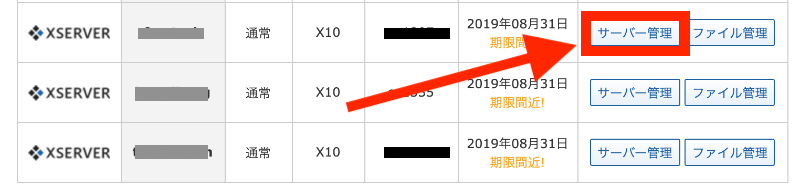 Xサーバーのインフォパネルへログインし該当のサーバーの「サーバー管理」をクリックしてサーバーパネルを開きます。
Xサーバーのインフォパネルへログインし該当のサーバーの「サーバー管理」をクリックしてサーバーパネルを開きます。
- STEP
「ドメイン設定」をクリック
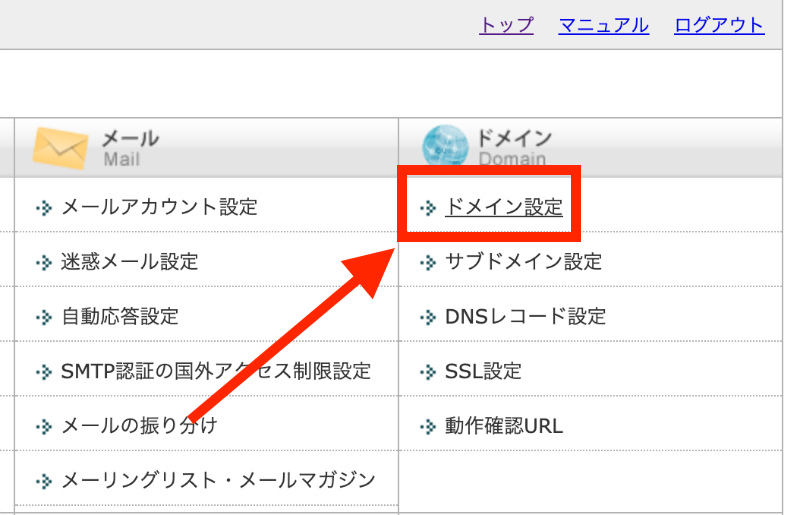
- STEP
ドメイン設定の項目の左側にあるFTP項目の「FTPアカウント設定」をクリック
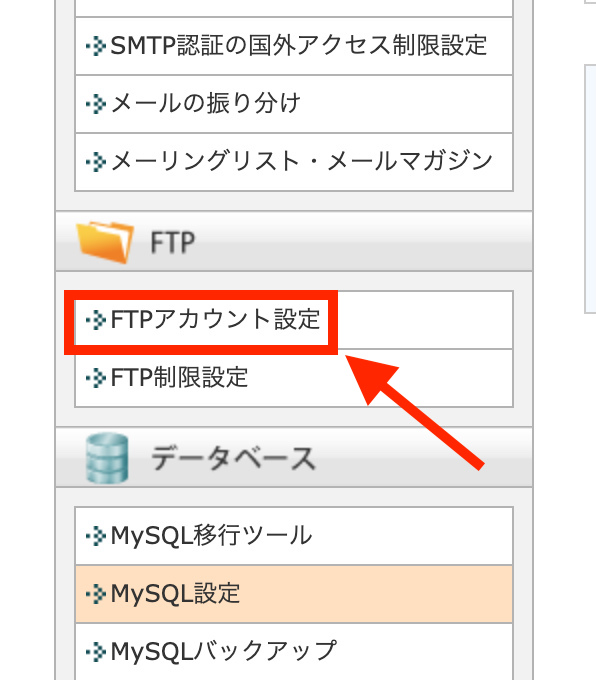
- STEP
ドメイン選択画面にてFTPアカウントを設定したいドメインの右側にある「選択する」をクリック
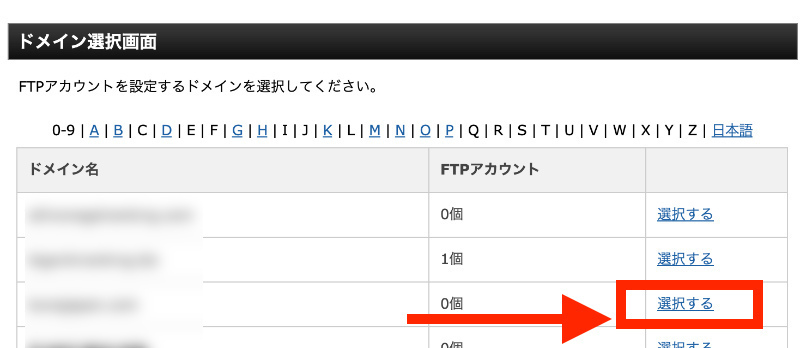
- STEP
項目の中にある「FTPアカウント追加」をクリック
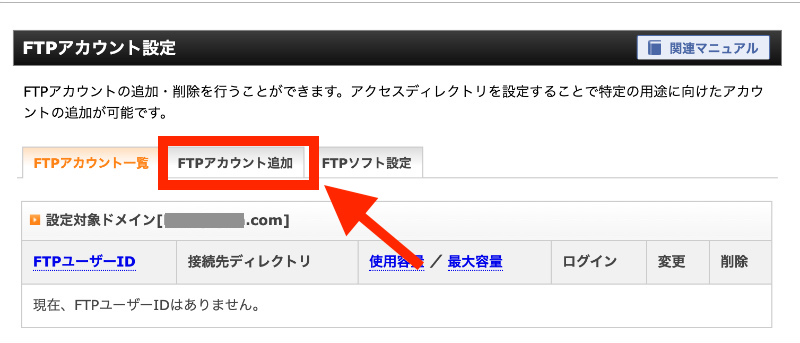
- STEP
FTPアカウント情報を入力する
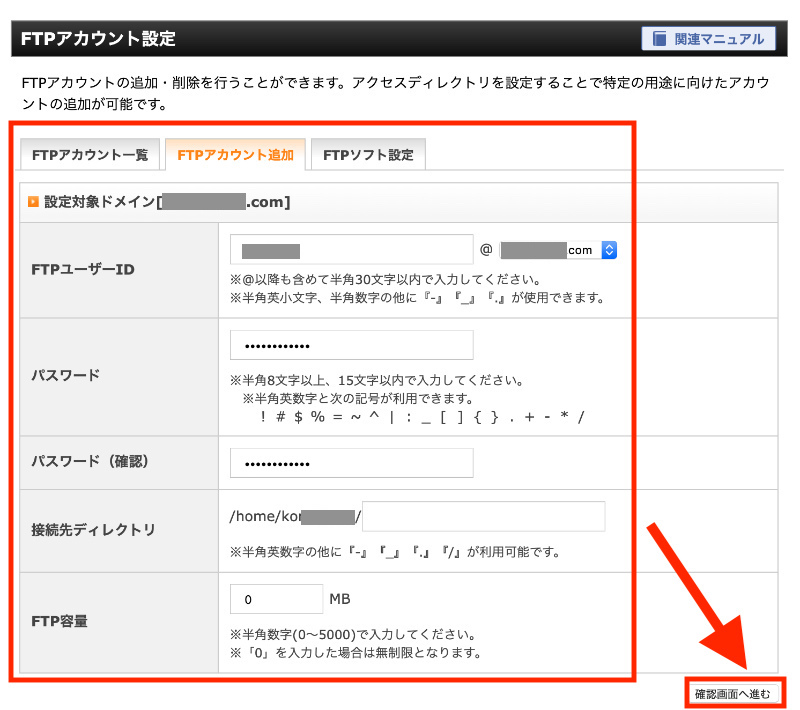
FTPユーザー名 任意のIDを作成します パスワード 英数字、大文字小文字を組み合わせたパスワード設定 接続先ディレクトリ サーバー自体へのアクセスもしくは対象のドメイン直下もしくは各ディレクトリ先を指定することが可能 FTP容量 0であれば無制限、最大で5000MBまで指定が可能。 ID、パスワードは任意で指定し、接続先ディレクトリは基本的に選択しているドメインの直下が望ましいです。
例えば/home/○○○(サーバーのディレクトリ名)/○○○(対象のドメイン)までが一般的です。
もしも他社や共同制作を行う中で共有したくない部分があれば更にディレクトリをしていすると良いと思います。
接続先ディレクトリについてより詳しく解説してくれている方のこのブログが参考になります。
入力が完了したら「確認画面へ進む」をクリックします。
- STEP
確認を行い「追加する」
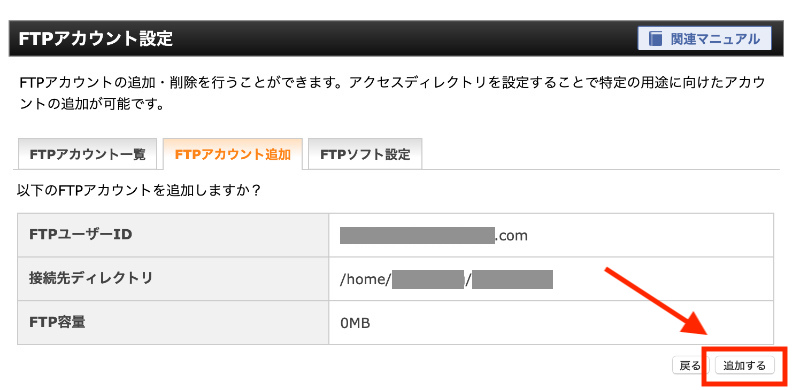
ユーザーIDや接続先ディレクトリ、FTP容量について確認を行い、問題がなければ「追加する」をクリックします。
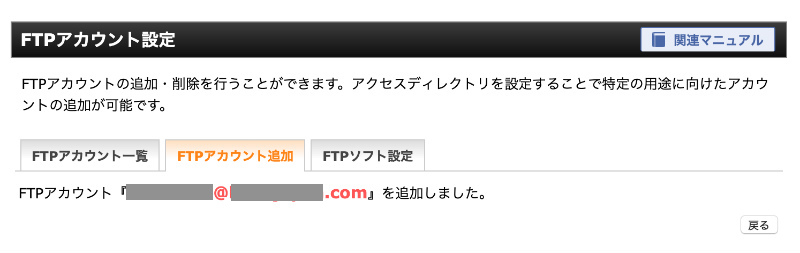
FTPアカウント「○○○@○○○.○○」を追加しました。と表示されればFTPアカウントの作成が完了です。
FTPアカウントを共有する場合に送る情報
Xサーバーで作成したFTPアカウントの情報を共有する場合は以下の3つの情報が必要になります。
- サーバーホスト名
- FTPユーザーID
- パスワード
この3つを相手に伝えた上でFTPソフトでアクセスができるのかを確認しましょう。
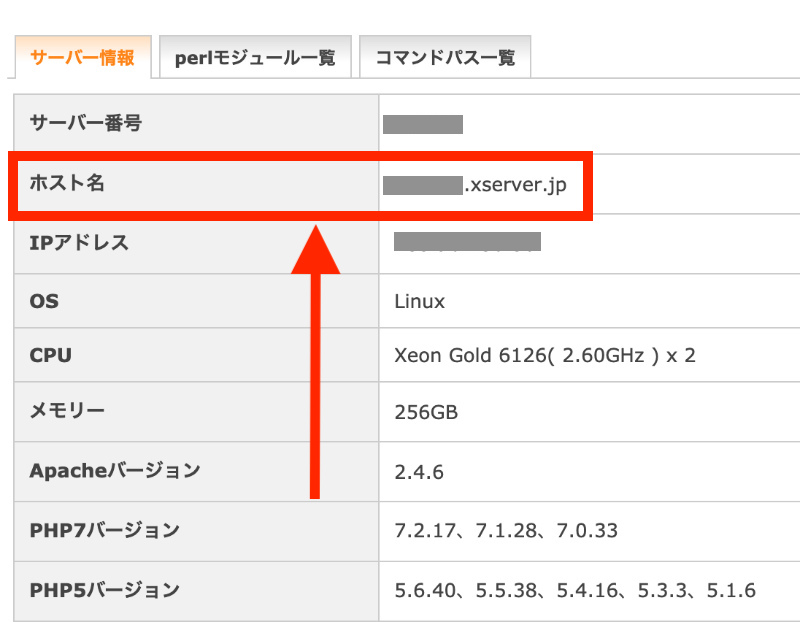
ちなみにサーバーホスト名はXサーバーの「サーバーパネル」>「サーバー情報」から確認することができます。

